有很多小伙伴在学习通上网课,那么学习通如何新建班级呢?下面小编就为大家详细的介绍一下,相信一定会帮到你们的。
学习通如何新建班级?学习通新建班级操作步骤
首先打开学习通app,点击左下角消息
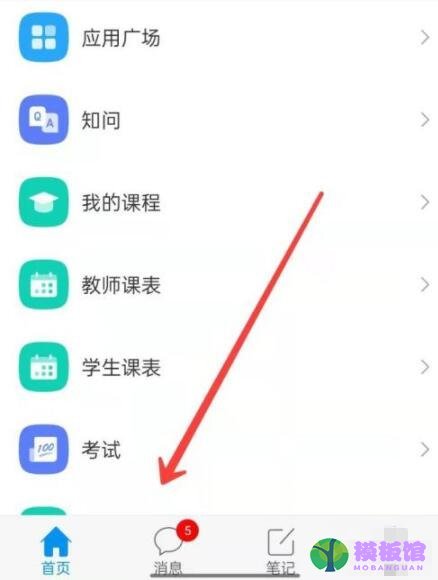
然后点击右上角加号图标
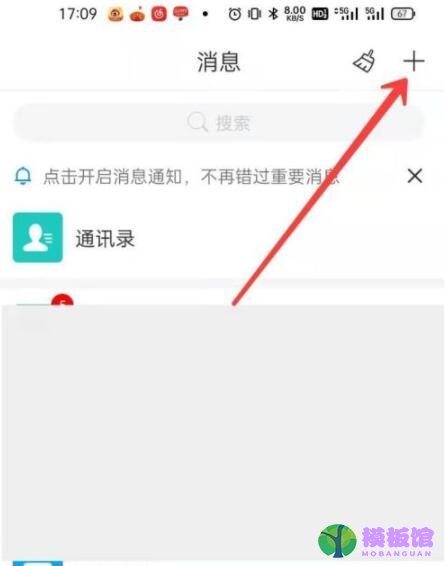
接着点击新建班级
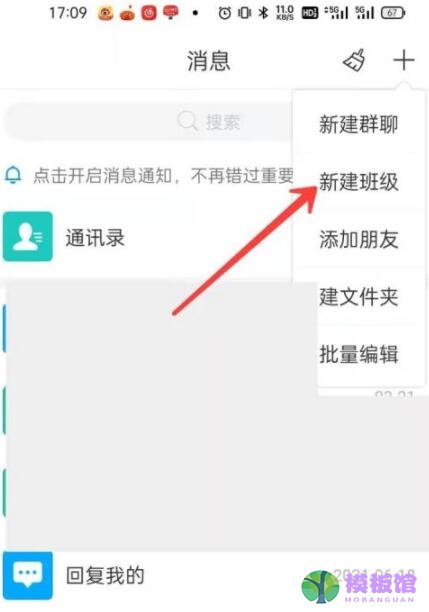
最后输入新建班级的名称,点击确定,即完成新建班级了!
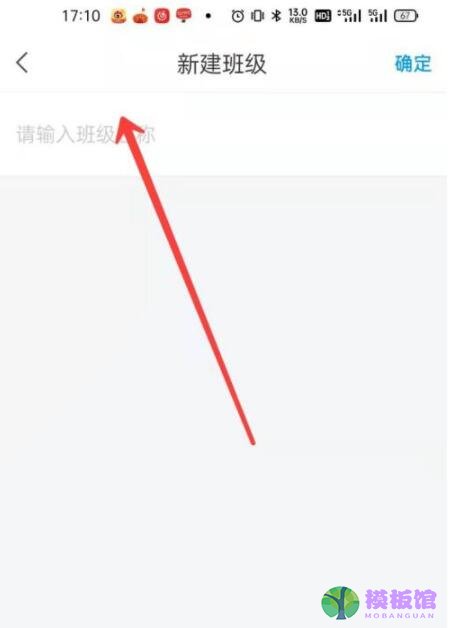
以上这篇文章就是学习通新建班级操作步骤,
有很多小伙伴在学习通上网课,那么学习通如何新建班级呢?下面小编就为大家详细的介绍一下,相信一定会帮到你们的。
学习通如何新建班级?学习通新建班级操作步骤
首先打开学习通app,点击左下角消息
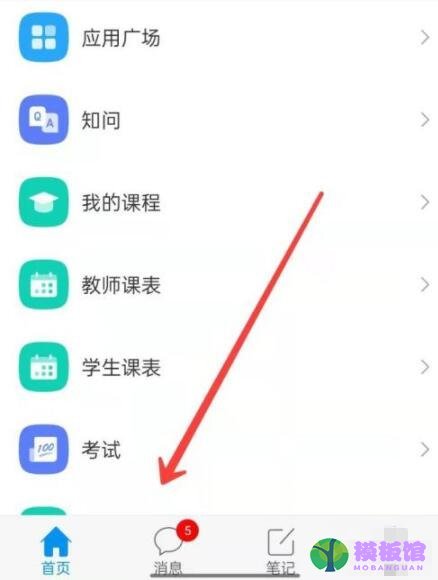
然后点击右上角加号图标
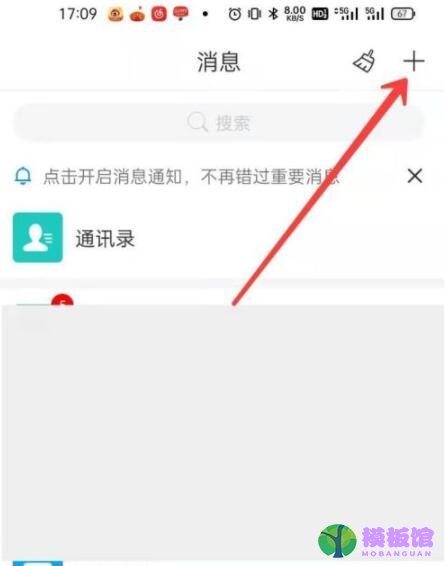
接着点击新建班级
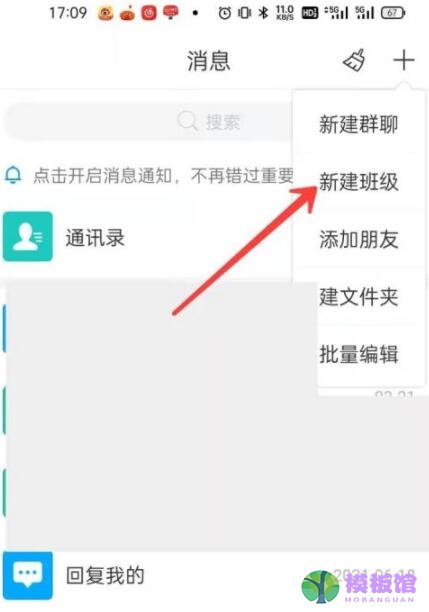
最后输入新建班级的名称,点击确定,即完成新建班级了!
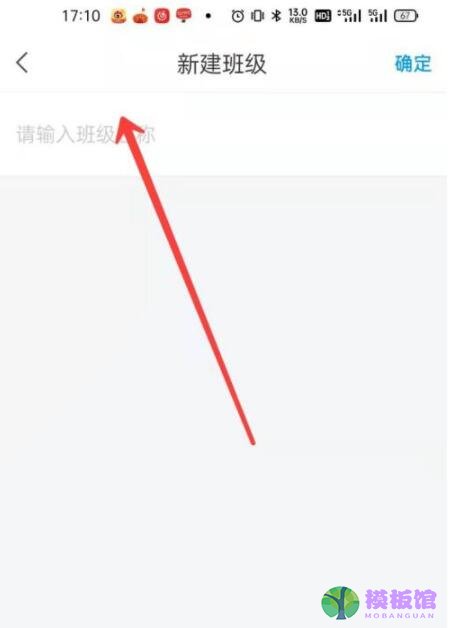
以上这篇文章就是学习通新建班级操作步骤,
本站提供下载的源码及内容信息仅限用于学习和研究目的;不得将上述内容用于商业或者非法用途,否则,一切后果请用户自负。本站信息来自网络收集整理,版权争议与本站无关。您必须在下载后的24个小时之内,从您的电脑或手机中彻底删除上述内容。如果您喜欢该程序和内容,请支持正版,购买注册,得到更好的正版服务。我们非常重视版权问题,如有侵权请邮件与我们联系处理。敬请谅解!

 kof9758308-06 00:01
kof9758308-06 00:01
 olalavui07-22 00:01
olalavui07-22 00:01
 l07-13 19:22
l07-13 19:22
 mingker07-06 18:48
mingker07-06 18:48
 bucuocuocuo06-30 09:09
bucuocuocuo06-30 09:09